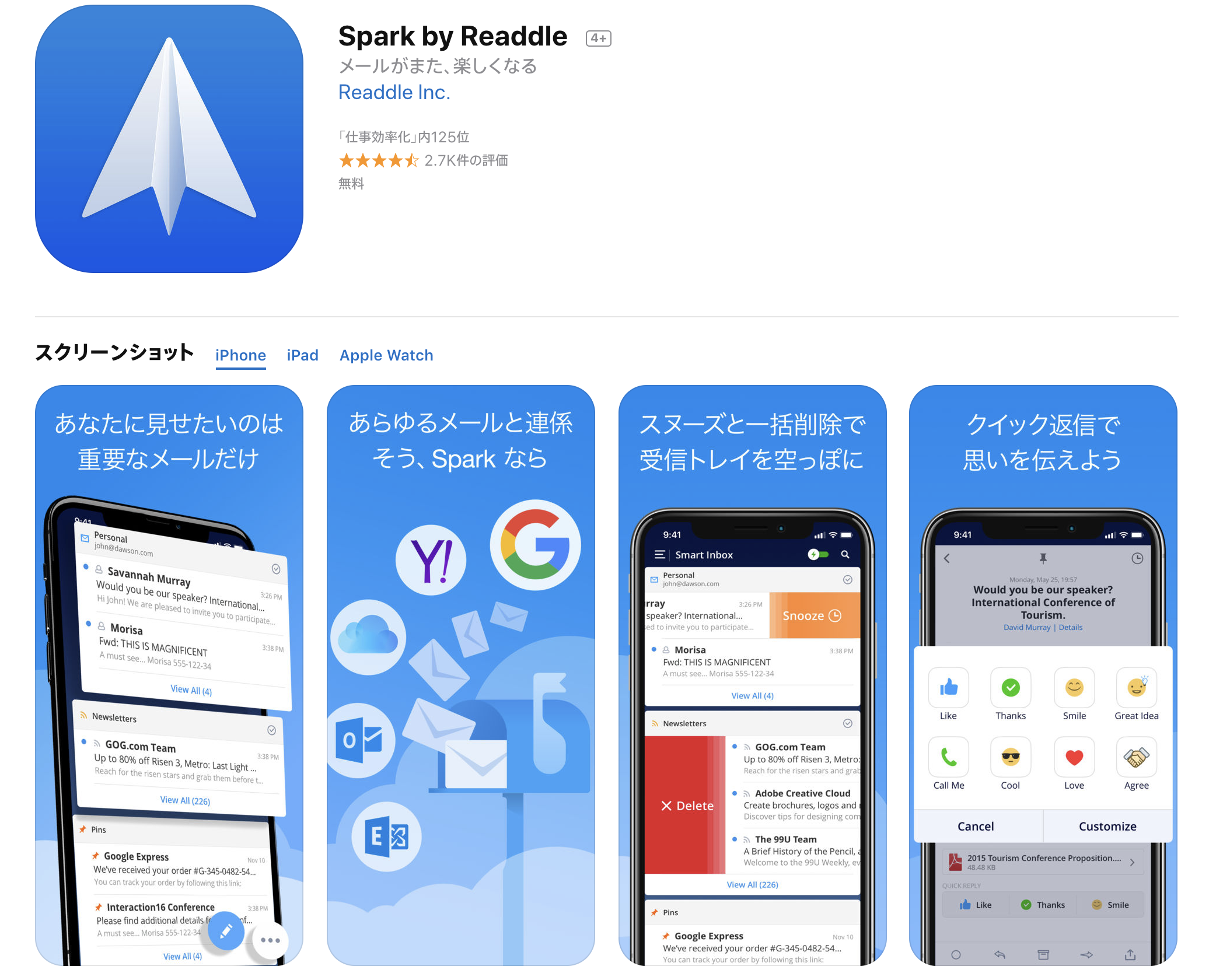![]()
iPhoneには「メール」というアプリが初めからインストールされていますが、これはあまり使い勝手がいいとはいえません。Gmailは問題ないのですが、Niftyメールの設定がうまくいかず、メールの送受信がうまく行かないのです。また、署名なども自動的につけられないようです。
最近よく使っているメールアプリは、「Spark」です。これはiPhoneしかなく、Android向けには提供されていないようですが、iPhoneに関する限り、これ以上のメールアプリはないのではないかと思います。
Gmail向けには、「Gmail」、 Yahoo!メール向けにはYahooの専用メールがありますが、いずれも署名などには対応していないようです。
[toc heading_levels="2,3"]
多機能、マルチアカウント対応メールアプリ Sparks
ところが、Readdleの提供しているSparksという無料のメールアプリは、以上のメールアプリの問題点をすべて解消し、PCのメールソフトと同じような快適な操作で、メールの送受信ができるのです。まずは、マルチアカウントのメールを設定するところから始めましょう。
新規メールアカウントの設定
例として、Yahooメールの設定をしてみましょう。まず、サイドメニューから「+アカウントを追加」を選びます。

次に、サービス一覧が出てきますから、この中から「Yahoo!」を選びます。

次に、Yahoo!メールのログイン名をパスワードを入れます。

これで作業は完了です。メールサーバーから受信メールが読み込まれ、メールが使える状態になります。

メールを読む
メールを読み、それを既読にしたり、アーカイブしたり、削除したりする操作は、メールを左右にスワイプするだけで簡単にできます。左にスワイプするとメールが削除されます。右にスワイプすると、既読にするか、あるいはアーカイブするかを選択できます。これらの操作は、取り消すこともできるので便利です。


便利な署名の設定
メールを出すとき、いちいち署名をつけるのは面倒なものです。Sparkでは、設定画面で、何種類もの署名を設定しておくことができます。私の場合は、日本語と英語の署名を使い分けているので、この2種類の署名を作りました。ここでは、さらに1つ、署名を追加してみましょう。「署名を追加」ボタンを押します。


「署名入力欄」に、署名を入れて下さい。ここでは、「YWCAスマホ教室」の署名を入れてみました。

ここで作った署名を、特定のアカウントで使用するように設定することもできます。

この署名添付機能だけでも、十分便利ですね。これで、いままでのスマホメールでの操作が大幅に節約されました。
添付ファイルの処理も簡単
Sparkには、添付ファイルを保存したり、加工するのに便利な機能が搭載されています。iCloud、Dropbox、Evernoteなどのクラウドに保存する機能、PDF編集アプリに読み込んで、すぐに編集できる機能などがあります。

私の場合は、DropboxとiCloudをよく使っていますので、添付ファイルをこれらのクラウドの好きなフォルダに保存することができるのはたいへん便利です。

また、添付ファイルがPDF文書で、例えば申請フォームのような場合、PDF Expertという、やはりReaddleの開発したアプリ(PC版は有料)に直接読み込んで、フォームにテキストを入力したりできるので、これも重宝します。PDF Expertは、PC版は有料ですが、クラウドによって、スマホアプリとPCアプリを同期させることができるので、PDF文書をスマホとPCで連携して使うことができます。Adobe Acrobatがいまや高価なソフトになってしまったので、PDF Expertは廉価ながら高機能のPDF編集ソフト(アプリ)として十二分に活躍してくれます。

下のPDFフォームは、その記入例です。

さらに、Word文書だったら、iPhoneにWordアプリを入れておけば、添付ファイルを直接Wordアプリに読み込むことができます。

保存メニューから、Wordを選んでタップします。

添付ファイルをiPhoneですぐに確認できるので、これもたいへん便利な機能といえるでしょう。
便利なスマート通知機能
これも、他のメールソフトにはない、便利な機能です。Sparkでは、「重要なメール」かどうかをスマートに判断してくれ、重要なメールだけを音声付きでプッシュ通知してくれるので、たいへん便利です。スマホが手元にあれば、大切なメールを見逃さなくて済み、またどうでもいいメールの通知は受けなくて済むのです。
残念な点:フォルダの新規作成ができない
Sparkで一つ残念な点は、振り分け用の「フォルダ」を新規に作成することができないという点です。ただし、PCのメーラーで作成したフォルダは認識されますので、あらかじめ必要なフォルダは、PCで作っておけば、Sparkで読んだメールを好きなフォルダに保存することができます。

例えば、Nikonから来たメールを「Nikon」のフォルダに保存する場合は、画像のような手続きで保存します。保存ではなく、「移動」をクリックします。メール本体からは消えますが、フォルダに保存されます。

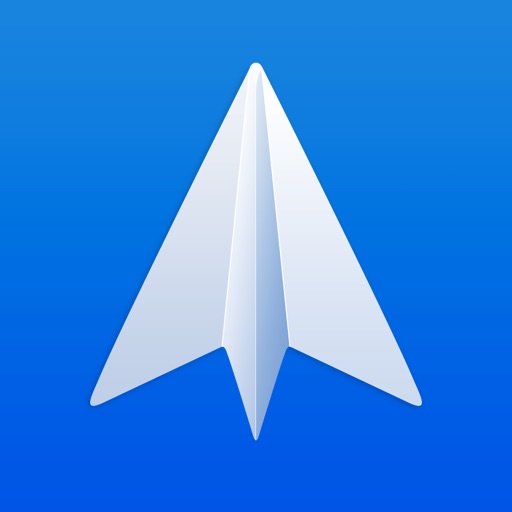
これで、Sparkがあれば、他のスマホメールアプリはいらないことがわかりました。いろんなアプリを使っての煩わしいメール操作から解放されるでしょう。Sparkのメール通知機能も、とても便利です。急ぎのメールなどを見逃さなくてもいいからです。iPhoneのメールアプリはこれで決まり。他のメールアプリはすべて思い切って削除してしまいました。
Spark for Macについて
Sparkには、iOS版の他に、Mac PC版もあります。しかも、無料です。Macユーザーの方はぜひ入れましょう!Mac PC版だと、「フォルダ」の作成・削除機能がついているので、これが超便利です。登録したアカウントのすべてについて、フォルダを自由に追加したり削除したりすることが手軽にできます。フォルダの整理は、Webメーラーだと結構めんどうなので、これまでほったらかしにしていましたが、Sparkのフォルダ整理機能はとても使いやすいので、すべてのアカウントについて、短時間できれいに整理できることでしょう。。これで、iOS版の残念な点が解消されました。SparkのWindows版がないのが残念なところです。